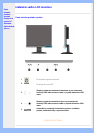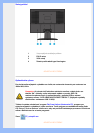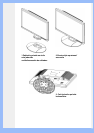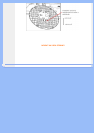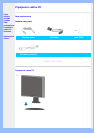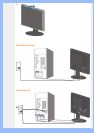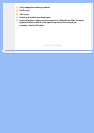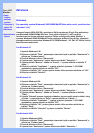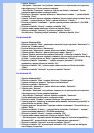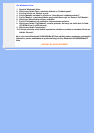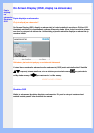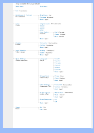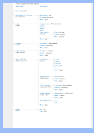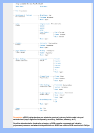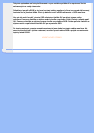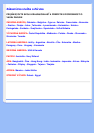5. Vyberte "Monitor"
- Ak tlačidlo "Vlastnosti" nie je aktívne, znamená to, že váš monitor nie je správne
nakonfigurovaný. Prosím zastavte inštaláciu.
- Ak je tlačidlo "Vlastnosti" neaktívne. Kliknite na tlačidlo "Vlastnosti". Prosím
postupujte podľa krokov uvedených nižšie.
6. Kliknite na "Ovládač" a potom kliknite na "Aktualizovať ovládač...", potom kliknite
na tlačidlo "Ďalej".
7. Vyberte "Zobraziť zoznam všetkých ovládačov, aby ste mohli vybrať ovládač, ktorý
si želáte.", potom kliknite na "Ďalej" a potom kliknite na "Z disku...".
8. Kliknite na tlačidlo "Prehliadať...", potom vyberte príslušnú jednotku F: (CD-ROM
mechanika).
9. Kliknite na tlačidlo "Otvoriť" a potom na tlačidlo "OK".
10. Vyberte model vášho monitora a kliknite na tlačidlo "Ďalej".
11. Kliknite na tlačidlo "Dokončiť" a potom na tlačidlo "Zavrieť".
Ak vidíte okno "Digitálny podpis nenájdený", kliknite na tlačidlo "Áno".
Pre Windows® Me
1. Spustite Windows® Me.
2. Kliknite na tlačidlo "Štart", nasmerujte ukazovateľ myši na položku "Nastavenia" a
kliknite na "Ovládací panel".
3. Dva krát kliknite na ikonu "Obrazovka".
4. Vyberte kartu "Nastavenia", potom kliknite na tlačidlo "Pokročilé...".
5. Vyberte tlačidlo "Monitor", potom kliknite na tlačidlo "Zmeniť...".
6. Vyberte "Zadajte umiestnenie ovládača (Pokročilé)" a kliknite na tlačidlo "Ďalej".
7. Vyberte "Zobraziť zoznam všetkých ovládačov, aby ste mohli vybrať ovládač, ktorý
si želáte.", potom kliknite na "Ďalej" a potom kliknite na "Z disku...".
8. Kliknite na tlačidlo "Prehliadať...", vyberte príslušnú jednotku F: (CD-ROM
mechanika) a potom kliknite na tlačidlo "OK".
9. Kliknite na tlačidlo "OK", vyberte model vášho monitora a kliknite na tlačidlo
"Ďalej".
10. Kliknite na tlačidlo "Dokončiť" a potom na tlačidlo "Zavrieť".
Pre Windows® XP
1. Spustite Windows® XP.
2. Kliknite na tlačidlo "Štart" a potom kliknite na "Ovládací panel".
3. Vyberte a kliknite na skupinu "Tlačiarne a iné zariadenia"
4. Kliknite na položku "Obrazovka".
5. Vyberte kartu "Nastavenia", potom kliknite na tlačidlo "Pokročilé".
6. Vyberte kartu "Monitor"
- Ak tlačidlo "Vlastnosti" nie je aktívne, znamená to, že váš monitor nie je správne
nakonfigurovaný. Prosím zastavte inštaláciu.
- Ak je tlačidlo "Vlastnosti" aktívne, kliknite na tlačidlo "Vlastnosti".
Prosím postupujte podľa krokov uvedených nižšie.
7. Kliknite na kartu "Ovládač" a potom kliknite na "Aktualizovať ovládač...".
8. Vyberte prepínač "Inštalovať zo zoznamu alebo daného umiestnenia (pokročilé)" a
potom kliknite na tlačidlo "Ďalej".
9. Vyberte prepínač "Nevyhľadať. Vyberiem ovládač zo zoznamu". Potom kliknite na
tlačidlo "Ďalej".
10. Kliknite na tlačidlo "Z disku...", potom kliknite na tlačidlo "Prehliadať..." a potom
vyberte príslušnú jednotku F: (CD-ROM mechanika).
11. Kliknite na tlačidlo "Otvoriť" a potom na tlačidlo "OK".
12. Vyberte model vášho monitora a kliknite na tlačidlo "Ďalej".
- Ak vidíte správu "neprešiel testom Windows® Logo pre overenie kompatibility s
Windows® XP", prosím kliknite na tlačidlo "Napriek tomu pokračovať".
13. Kliknite na tlačidlo "Dokončiť" a potom na tlačidlo "Zavrieť".
14. Kliknite na tlačidlo "OK" a potom opäť na tlačidlo "OK" a zavriete tak dialógové
okno Display_Properties.